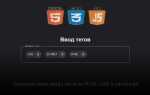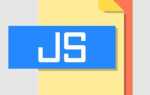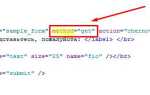OpenServer предоставляет удобную среду для локальной веб-разработки, но устаревшая версия PHP может стать препятствием при работе с современными фреймворками и библиотеками. Чтобы избежать проблем с совместимостью и использовать последние возможности языка, важно своевременно обновлять PHP вручную, особенно если вы используете кастомные сборки OpenServer.
Перед началом убедитесь, что установленная версия OpenServer поддерживает переключение между версиями PHP. Это можно проверить в папке modules/php внутри директории с установленным сервером. Если нужной версии нет, её необходимо скачать вручную с официального сайта php.net в формате Thread Safe под Windows (x64 или x86, в зависимости от сборки OpenServer).
После загрузки распакуйте архив в новую подпапку внутри modules/php, строго соблюдая формат наименования – например, PHP_8.2. Внутри папки должны находиться исполняемые файлы, включая php.exe, php.ini-production и директорию ext. Если структура отличается, OpenServer не распознает версию и не отобразит её в списке доступных.
Следующий шаг – копирование и настройка конфигурационного файла. Скопируйте php.ini-production и переименуйте в php.ini. В нём потребуется вручную указать путь к расширениям (параметр extension_dir) и активировать необходимые модули путём раскомментирования соответствующих строк. Например: extension=curl, extension=mbstring.
После внесения изменений перезапустите OpenServer. Новая версия PHP появится в меню выбора. Выберите её и проверьте работу через phpinfo() или CLI-команду php -v. Если конфигурация выполнена корректно, сервер будет использовать новую версию без ошибок и предупреждений.
Проверка текущей версии PHP в OpenServer
Запустите OpenServer, убедитесь, что значок в системном трее зелёный. Кликните правой кнопкой мыши по значку и выберите пункт «Дополнительно» → «Консоль». В открывшемся окне введите команду php -v и нажмите Enter. В первой строке отобразится актуальная версия PHP, например: PHP 8.1.12 (cli).
Если консоль не отображает версию, убедитесь, что PHP включён в настройках. Откройте главное меню OpenServer → «Настройки» → вкладка «Сервер» → «PHP». Проверьте, что выбран активный интерпретатор. После изменения настроек нажмите «Применить» и перезапустите OpenServer.
Также можно создать файл info.php в директории вашего проекта с содержимым <?php phpinfo(); ?> и открыть его в браузере через локальный адрес, например http://localhost/info.php. В верхней части страницы отобразится используемая версия PHP.
Загрузка нужной версии PHP с официального сайта
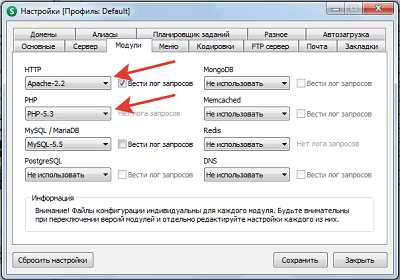
Перейдите на страницу загрузок PHP: https://windows.php.net/download. Для OpenServer подходят сборки от команды Windows PHP – используйте раздел «Downloads» с пометкой «Thread Safe».
Определите архитектуру вашей системы и сервера. OpenServer чаще всего использует 64-битные сборки, поэтому выбирайте архив с меткой vc15 x64 Thread Safe или vs16 x64 Thread Safe – в зависимости от требуемой версии PHP и совместимости с текущим OpenServer.
Пример: для PHP 8.2 подходящий архив будет называться php-8.2.x-Win32-vs16-x64.zip. Убедитесь, что файл заканчивается на .zip, а не .exe – необходима портативная версия.
После выбора версии нажмите правой кнопкой по нужной ссылке и выберите «Сохранить как», чтобы скачать архив в удобную папку на диске. Не распаковывайте его в папку OpenServer до завершения всех подготовительных шагов.
Добавление новой версии PHP в каталог OpenServer
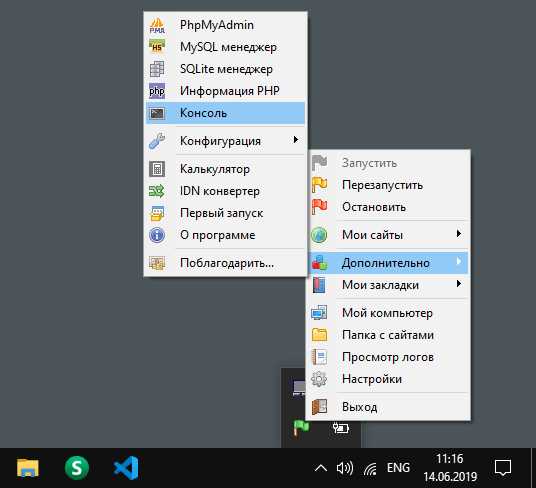
Скачайте архив нужной версии PHP с официального сайта: https://windows.php.net/download. Выбирайте Non Thread Safe сборку, совместимую с архитектурой вашей системы (x64 или x86).
Распакуйте архив в папку OpenServer по следующему пути: OpenServer\modules\php. Имя новой директории должно строго соответствовать формату, принятому в OpenServer, например: PHP_8.2 или PHP_8.3. Убедитесь, что внутри находятся такие файлы, как php.exe, php.ini-production, ext, lib и другие системные каталоги.
Проверьте наличие файла php.ini. Если его нет, скопируйте и переименуйте php.ini-production или php.ini-development в php.ini. Настройте необходимые параметры: директива extension_dir должна указывать на папку ext внутри текущей директории, например: extension_dir = "ext".
Откройте OpenServer и перейдите в настройки. В разделе выбора версии PHP должна появиться новая установленная версия. Если её нет, перезапустите OpenServer с правами администратора и убедитесь в правильности имени папки и структуры вложенных файлов.
Для проверки работоспособности новой версии создайте PHP-файл с содержимым <?php phpinfo(); ?> и откройте его через локальный сервер. Убедитесь, что отображается актуальная версия интерпретатора.
Настройка конфигурационного файла OpenServer для новой версии
После копирования новой версии PHP в каталог OpenServer\modules\php\, необходимо скорректировать файл конфигурации OpenServer – OpenServer\settings\modules.ini.
Откройте modules.ini и найдите секцию [php]. Добавьте новый блок с параметрами новой версии PHP. Пример для версии 8.3.5:
[php_8.3.5]
name = PHP 8.3.5
path = php\PHP-8.3.5
x86 = 0
x64 = 1
Убедитесь, что путь в параметре path совпадает с фактическим расположением новой версии в каталоге modules\php. Название директории и имя версии должны быть уникальны и не конфликтовать с уже существующими.
Проверьте, что выбранный исполняемый файл php.exe соответствует разрядности системы: x64 = 1 для 64-битной, x86 = 1 для 32-битной. Не включайте обе опции одновременно.
Сохраните изменения в modules.ini, перезапустите OpenServer и выберите новую версию PHP в графическом интерфейсе через «Меню → Настройки → Версии компонентов». После этого нажмите «Применить» и перезапустите сервер.
Переключение на новую версию PHP в интерфейсе OpenServer

После добавления новой версии PHP в директорию modules/php/, необходимо активировать её через интерфейс OpenServer.
- Запустите OpenServer. Если уже запущен – щёлкните по иконке в трее правой кнопкой мыши.
- Выберите пункт меню Настройки.
- Перейдите в раздел Серверы.
- В выпадающем списке PHP выберите нужную версию из списка доступных. Если версия не отображается, проверьте структуру папки и наличие файла
php.exeв директорииphp-VERSION. - Нажмите Сохранить и закройте окно настроек.
- Перезапустите OpenServer через меню: Завершить → затем снова Запустить.
После перезапуска убедитесь, что активна нужная версия PHP:
- Нажмите правой кнопкой на иконку OpenServer.
- Выберите Дополнительно → Консоль.
- В открывшемся терминале выполните команду:
php -v.
Версия PHP, отображённая в консоли, должна соответствовать выбранной в настройках. Если этого не происходит, проверьте корректность распаковки дистрибутива PHP и отсутствие лишних вложенных папок внутри php-VERSION.
Проверка работоспособности после обновления PHP
После обновления PHP в OpenServer важно провести серию тестов, чтобы убедиться в корректной работе всех компонентов системы. Это поможет избежать сбоев в работе веб-сайтов и приложений.
- Проверка версии PHP: Убедитесь, что новая версия PHP активна. Для этого откройте командную строку и выполните команду:
php -v
Это покажет текущую версию PHP, установленную в OpenServer. Убедитесь, что она соответствует ожидаемой.
- Проверка работы зависимостей: Если ваше приложение использует сторонние библиотеки или фреймворки, проверьте их работоспособность после обновления PHP. Используйте Composer для обновления зависимостей и убедитесь, что они корректно работают с новой версией PHP.
- Тестирование производительности: После обновления PHP проведите тесты производительности. Используйте инструменты, такие как ApacheBench или другие тестеры нагрузки, чтобы убедиться в стабильности работы сайта под нагрузкой.
- Проверка совместимости с базой данных: Убедитесь, что ваши приложения корректно взаимодействуют с базами данных. Проверьте подключение и выполнение запросов через PHP, чтобы избежать проблем с доступом к данным после обновления версии PHP.
После выполнения этих шагов, если никаких ошибок не обнаружено, можно считать обновление завершённым и систему работоспособной. Важно регулярно повторять проверку после каждой значимой смены версии PHP, так как с каждой новой версией могут появляться изменения, которые влияют на работу старого кода.
Устранение возможных ошибок при смене версии PHP

При смене версии PHP в OpenServer могут возникнуть различные проблемы, связанные с несовместимостью настроек или устаревшими функциями. Для минимизации ошибок следует учитывать несколько ключевых моментов.
Первым шагом стоит проверить совместимость вашего кода с новой версией PHP. Некоторые функции или расширения могут быть удалены или изменены. Чтобы избежать ошибок, используйте инструмент php -l для проверки синтаксиса и совместимости кода. Также полезно ознакомиться с официальной документацией для каждой версии PHP, чтобы узнать, какие функции были удалены или изменены.
После обновления важно перезапустить OpenServer, чтобы изменения вступили в силу. Если сервер не перезапустился корректно, убедитесь, что настройки в конфигурационных файлах OpenServer правильно указаны для новой версии PHP. Проблемы могут возникать, если сервер продолжает использовать старую конфигурацию. Проверьте файлы php.ini и httpd.conf на предмет некорректных путей или настроек.
Если после обновления появляется ошибка Fatal error: Allowed memory size of ... bytes exhausted, это может означать, что новая версия PHP требует больше памяти для выполнения скриптов. В таком случае увеличьте значение директивы memory_limit в файле php.ini.
Другой частой ошибкой является несовместимость с расширениями PHP. При переходе на новую версию не все расширения могут поддерживаться по умолчанию. Чтобы избежать сбоев, зайдите в настройки OpenServer и убедитесь, что нужные расширения активированы. Особенно это касается таких популярных расширений, как mysqli, mbstring, gd, которые могут требовать дополнительной настройки.
Если после смены версии PHP появляются проблемы с подключением к базе данных, проверьте параметры подключения в вашем коде. Новая версия может требовать обновления драйверов или изменения конфигурации для совместимости с используемыми БД.
Для отслеживания логов ошибок и быстрого выявления проблем в конфигурации используйте файл логов PHP. Включите детализированный режим ошибок в php.ini, установив директиву error_reporting = E_ALL, чтобы видеть всю информацию о сбоях, что поможет быстрее найти и устранить ошибку.
Также стоит проверить настройки .htaccess, так как некоторые директивы могут быть несовместимы с новой версией PHP. Например, настройки для управления режимами отображения ошибок или обработки URL-адресов могут измениться, что приведет к некорректной работе сайта.
Вопрос-ответ:
Как обновить PHP в OpenServer на последнюю версию?
Для обновления PHP в OpenServer необходимо выполнить несколько шагов. Сначала зайдите в панель управления OpenServer, выберите вкладку «Настройки», затем откройте раздел «PHP». Здесь вы сможете выбрать версию PHP, которую хотите установить, или загрузить ее вручную. После этого перезапустите сервер, чтобы изменения вступили в силу. Если нужной версии нет в списке, можно загрузить PHP с официального сайта и добавить его в OpenServer вручную.
Почему после обновления PHP в OpenServer перестала работать моя локальная разработка?
После обновления PHP в OpenServer могут возникнуть проблемы, если ваша разработка использует устаревшие функции или настройки, которые больше не поддерживаются в новой версии. Например, функции, помеченные как deprecated, могут вызвать ошибки. В таком случае стоит проверить логи ошибок и обновить код, чтобы он соответствовал новому стандарту PHP. Также важно убедиться, что все зависимости и библиотеки обновлены для совместимости с новой версией PHP.
Как выбрать подходящую версию PHP для моего проекта в OpenServer?
Выбор версии PHP зависит от требований вашего проекта. Если вы используете современные фреймворки или CMS, такие как Laravel или WordPress, рекомендуется использовать последние версии PHP (например, 8.x), так как они обеспечивают лучшее быстродействие и безопасность. Если проект старый и использует устаревшие библиотеки, может понадобиться версия PHP 7.x или даже 5.x, чтобы избежать проблем с совместимостью. Оцените требования вашего кода и выберите подходящую версию, а затем проверьте ее работоспособность в OpenServer.
Можно ли вручную добавить новую версию PHP в OpenServer?
Да, можно добавить новую версию PHP в OpenServer вручную. Для этого нужно скачать нужную версию PHP с официального сайта, затем распаковать архив и поместить его в папку с версиями PHP в OpenServer. После этого в панели управления OpenServer перейдите в раздел настроек PHP и выберите только что добавленную версию. После перезапуска сервера новая версия PHP станет доступной для использования.
Что делать, если после обновления PHP в OpenServer сайт не работает?
Если сайт не работает после обновления PHP, первым делом стоит проверить логи ошибок. Это можно сделать через панель управления OpenServer, где вы найдете файл логов. Также проверьте, не использует ли ваш проект функции, которые были удалены или изменены в новой версии PHP. Возможно, потребуется обновить код или зависимости проекта. Если ошибка связана с конфигурацией PHP, попробуйте настроить параметры в конфигурационном файле php.ini. В случае необходимости откатитесь на старую версию PHP, пока проблема не будет решена.